O Apex Legends está travando sem mostrar um erro no seu computador?
Apex Legends é um popular battle royale gratuito desenvolvido pela Electronic Arts. O jogo foi lançado em 2019 e atingiu mais de 300.000 jogadores mensais em todo o mundo. Apesar de seu status, o jogo ainda é vulnerável a bugs e erros.
Recentemente, os fãs estão reclamando que o Apex Legends continua travando em seus computadores sem dar nenhum erro.
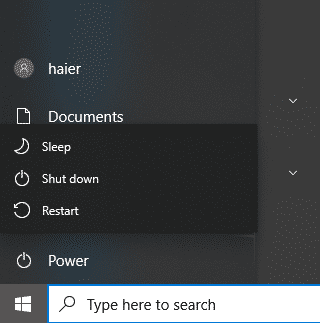
Como como resultado, eles não sabem o que há de errado com o jogo e como podem solucionar o problema.
Existem várias razões pelas quais um jogo como o Apex Legends falha. Por um lado, pode ser devido a recursos de jogo corrompidos. Por outro lado, também pode ser devido a conexões de rede lentas, aplicativos de terceiros e drivers defeituosos.
Para ajudar, decidimos fazer um guia para consertar o Apex Legends se estiver travando sem dar nenhum erro.
Vamos pular direto!
1. Reinicie o seu PC.
Antes de ajustar suas configurações, recomendamos que você reinicie o computador se encontrar problemas com o Apex Legends ou qualquer outro jogo. Isso garantirá que o problema não seja causado por um bug temporário ou falha que possa ter ocorrido em seu sistema durante o uso.
Confira os passos abaixo para reiniciar seu PC:
No teclado, pressione a tecla Windows para acessar o Menu Iniciar. Depois disso, clique na guia Opções de energia . Por fim, escolha Reiniciar nas opções e aguarde a reinicialização do sistema. 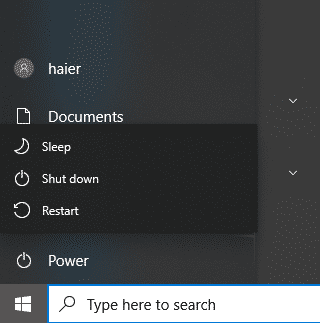
Depois de concluído, volte para Apex Legends para verificar se o problema foi resolvido.
2. Execute o Apex Legends como administrador.
Você pode tentar executar o Apex Legends como administrador se ele travar no seu computador sem erros. Isso deve dar ao jogo acesso a recursos cruciais de que ele precisa em seu sistema para funcionar corretamente.
Veja o que você precisa fazer:
Localize Apex Legends na área de trabalho e clique com o botão direito nele. Em seguida, clique em Propriedades. Vá para a guia Compatibilidade depois e ative a opção’Executar este programa como administrador’. 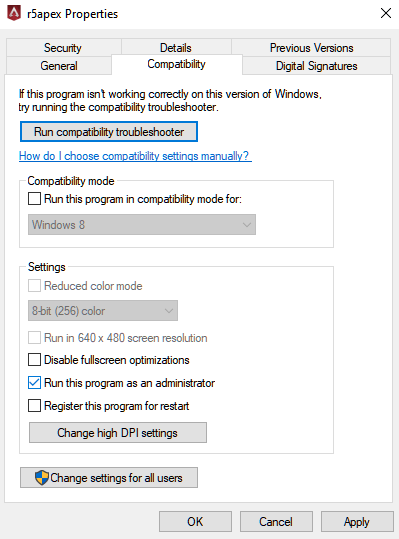
Salve as alterações e reinicie o Apex Legends para verificar se ele ainda travará no seu computador.
3. Desative antivírus de terceiros.
Software antivírus de terceiros funciona muito bem para impedir que vírus e malware entrem em seu sistema. No entanto, eles podem se tornar superprotetores e restringir até mesmo aplicativos legítimos, como o Apex Legends.
Para evitar problemas, recomendamos desligar o antivírus durante o jogo. Por outro lado, você pode tentar adicionar o Apex Legends à sua lista de permissões de antivírus se ele tiver esse recurso.
4. Verifique sua conexão de rede.
Uma conexão de internet lenta ou instável também pode ser o motivo pelo qual o Apex Legends continua travando no seu computador. Como você está jogando um jogo online, precisará de uma conexão estável para evitar problemas durante o jogo.
Para confirmar se sua rede é a culpada, faça um teste usando Fast.com para medir a rede upload e download de largura de banda.
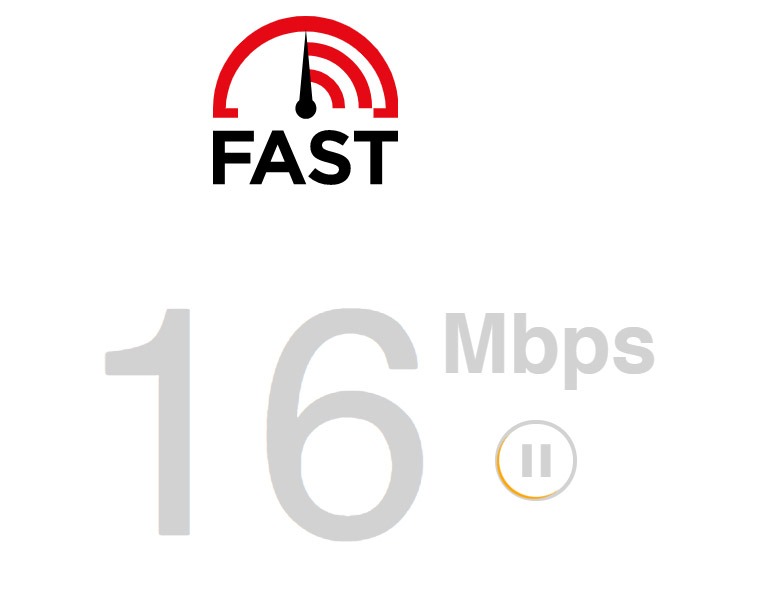
Se o resultado indicar um problema com sua rede, desligue e ligue seu modem ou roteador para restabelecer a conexão com seu ISP. Desconecte o roteador da tomada e aguarde de 5 a 10 segundos antes de conectá-lo novamente.

Depois de concluído, execute novamente o teste em sua rede para verificar se o problema foi resolvido. Caso contrário, entre em contato com o provedor de serviços e peça para corrigir o problema.
5. Desative o Origin no jogo.
O Origin fornece aos jogadores uma interface simples que permite que eles interajam com seus amigos sem sair do jogo. No entanto, esse HUD do jogo pode sobrecarregar seu computador, fazendo com que o jogo trave.
Para evitar problemas, recomendamos desativar esse recurso. Veja o que você precisa fazer:
Inicie o Origin no seu computador. Depois disso, clique em Origem na barra de menu e escolha Configurações do aplicativo. Agora, clique em Mais > Origin In-Game. Por fim, procure a opção Origin In-Game e desative-a. 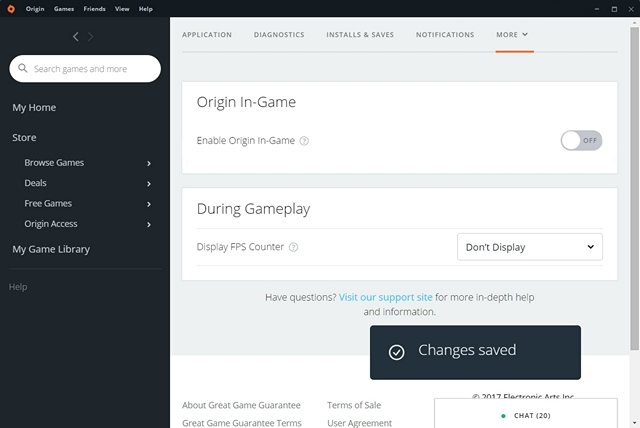
Reinicie o aplicativo e veja se você ainda encontrará problemas ao jogar Apex Legends.
6. Atualize os drivers de vídeo.
Pode haver um problema com seus drivers gráficos, explicando por que o jogo trava. Se for esse o caso, sugerimos que você atualize os drivers da GPU para a versão mais recente para garantir que não haja problemas com o sistema.
Siga as etapas abaixo para atualizar os drivers da GPU:
No teclado, pressione a tecla Windows + X para abrir a Menu rápido. Em seguida, clique em Gerenciador de dispositivos. Expanda a guia Adaptadores de vídeo e clique com o botão direito do mouse em sua placa de vídeo. Por fim, escolha a opção Atualizar driver e siga as instruções para continuar. 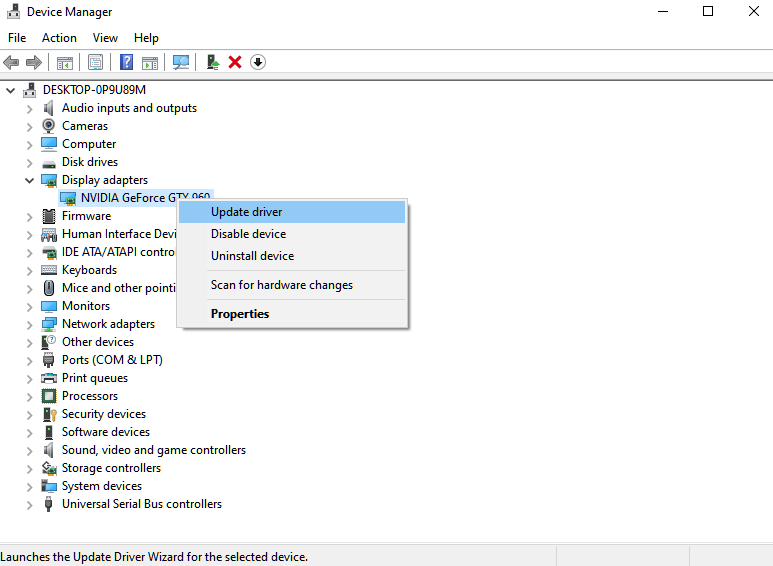
Reinicie o sistema para aplicar as alterações. Tente jogar algumas rodadas de Apex Legends para ver se o jogo ainda trava.
7. Ajuste suas configurações gráficas.
Se você estiver usando uma plataforma de jogos de nível básico/médio, é possível que seu sistema não consiga lidar com o requisito de carga do Apex Legends. Nesse caso, considere ajustar suas configurações gráficas e desativar alguns aprimoramentos.
Para te ajudar, fizemos uma lista de configurações que você deve ajustar para melhorar o desempenho do jogo:
Anti-Aliasing: OFF Textura Orçamento de streaming: Menor Filtragem de textura: Anisotrópico 2x Qualidade de oclusão de ambiente: Desativado Cobertura de sombra solar: Baixo Detalhe de sombra solar : Baixo Detalhe de sombra pontual: Desligado Iluminação volumétrica: Desativado Sombra pontual dinâmica: Desativado Detalhe do modelo: Baixo Detalhe de efeitos: Baixo Marcas de impacto: Baixo Ragdoll: Baixo 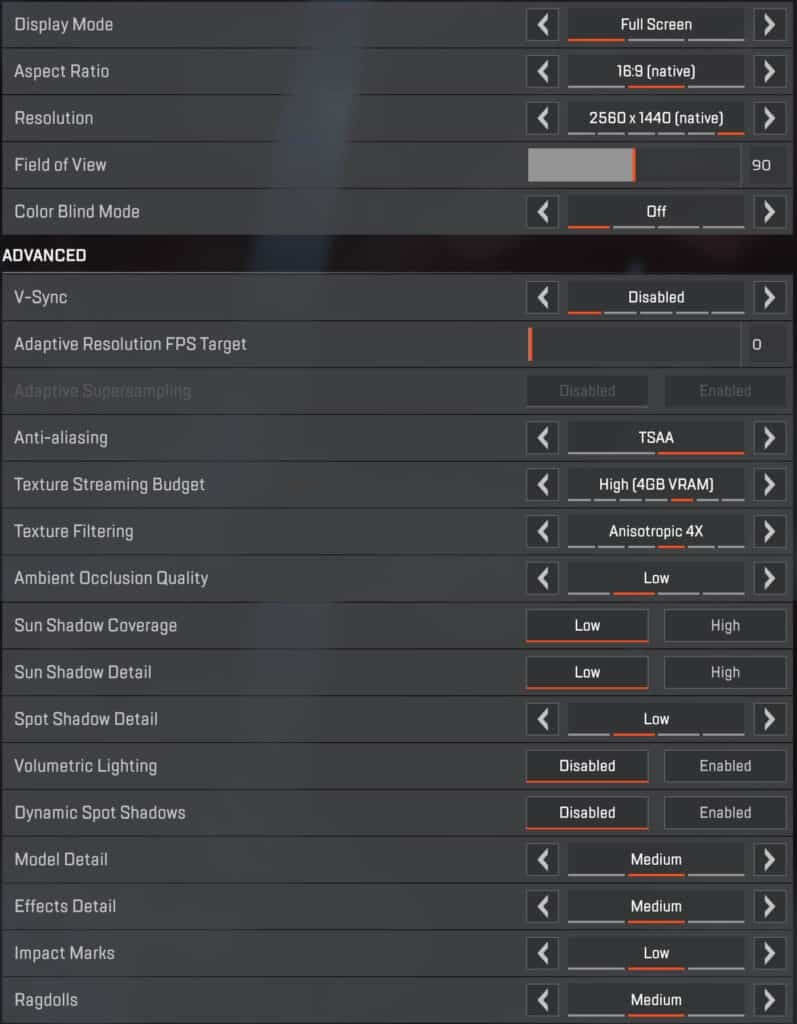
Reinicie o jogo para aplicar as alterações e veja se ainda travaria durante o jogo.
8. Reparar arquivos do jogo.
Pode haver um problema com os arquivos do jogo Apex Legends, fazendo com que o jogo trave sem dar erros. Para confirmar isso, tente usar a ferramenta de reparo integrada do Origin para verificar seus recursos em busca de arquivos corrompidos e ausentes.
Veja o que você precisa fazer:
Primeiro, abra o Origin no seu computador. Acesse sua biblioteca de jogos e encontre Apex Legends. Clique com o botão direito do mouse no jogo e escolha a opção Reparar . 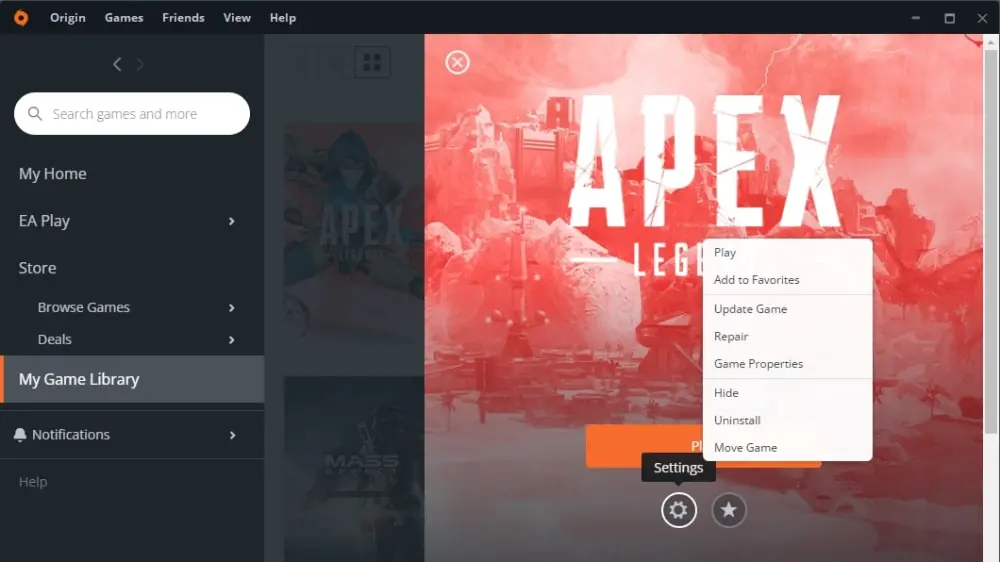
Siga as instruções para continuar com o processo de reparo. Uma vez feito isso, jogue algumas rodadas para ver se o Apex Legends ainda iria travar.
9. Verifique a temperatura do seu computador.
Se o jogo travar após horas de jogo, é possível que seu computador esteja superaquecendo. Para confirmar isso, você pode usar ferramentas de terceiros como HWMonitor para monitorar a temperatura do seu sistema enquanto jogando.
Certifique-se de que seu computador esteja em um local bem ventilado e que os ventiladores do gabinete não estejam obstruídos por outros objetos.
Você também pode tentar limpar os ventiladores do cooler da CPU e da GPU, caso não o faça há algum tempo. Soprar uma lata de ar é a melhor maneira de limpar seus ventiladores, mas uma boa e velha escova também pode funcionar.
No entanto, recomendamos que você apenas leve seu PC ao centro de serviço mais próximo e limpe-o se não estiver acostumado a trabalhar com computadores.
10. Atualize o Windows.
A versão do Windows que você está usando pode ter um problema subjacente que faz com que jogos como Apex Legends travem aleatoriamente. Para corrigir isso, tudo o que você precisa fazer é instalar a versão mais recente do Windows para corrigir bugs e erros.
Confira as etapas abaixo para atualizar o Windows:
Acesse o Menu Iniciar do seu computador e vá para Configurações. Agora, clique em Atualização e segurança e abra o Windows Update. Por fim, clique em Verificar atualizações e siga as instruções para continuar. 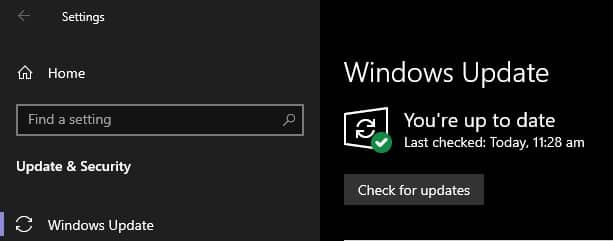
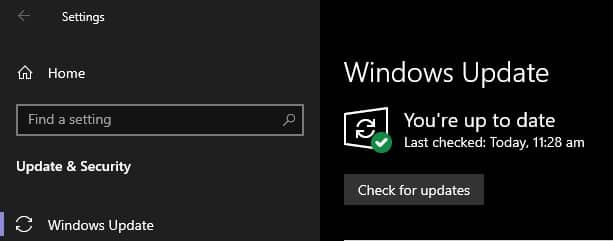
Reinicie o sistema após a atualização para aplicar as alterações. Volte para o Apex Legends e veja se ele ainda irá travar após a atualização.
11. Feche os aplicativos não utilizados.
Se você é como eu, que deixa os aplicativos em execução em segundo plano, convém fechá-los se planeja jogar Apex Legends. O jogo requer alguns recursos e pode ter problemas se o seu sistema não tiver recursos suficientes.
Para ver quais aplicativos estão sendo executados em segundo plano, siga as etapas abaixo:
No teclado, pressione CTRL + SHIFT + ESC para abrir o Gerenciador de Tarefas. Agora, vá para Processos e clique na guia RAM . Isso deve classificar seus aplicativos com base no uso de RAM. Procure por aplicativos que você não precisa no momento e feche-os. 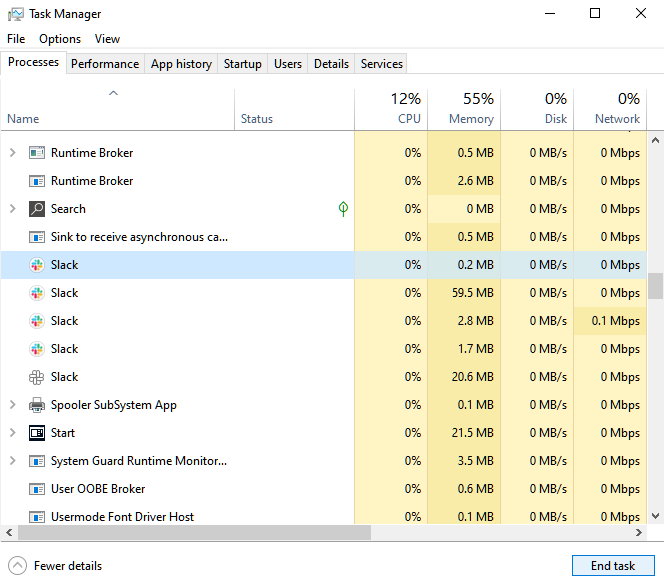
Reinicie o Apex Legends depois e verifique se o problema foi resolvido.
12. Reinstale o Apex Legends.
Se o Apex Legends ainda estiver travando no seu computador sem dar erros, tente reinstalar o jogo. Dessa forma, você pode garantir que não haja dados corrompidos ou ausentes em seu armazenamento e que o jogo seja instalado corretamente.
Veja como excluir Apex Legends:
Primeiro, abra Origin no seu computador e vá para a biblioteca de jogos. Agora, localize Apex Legends na lista. Clique no ícone de engrenagem ao lado de Reproduzir e escolha Desinstalar. Siga as instruções para continuar e aguarde a desinstalação do jogo. 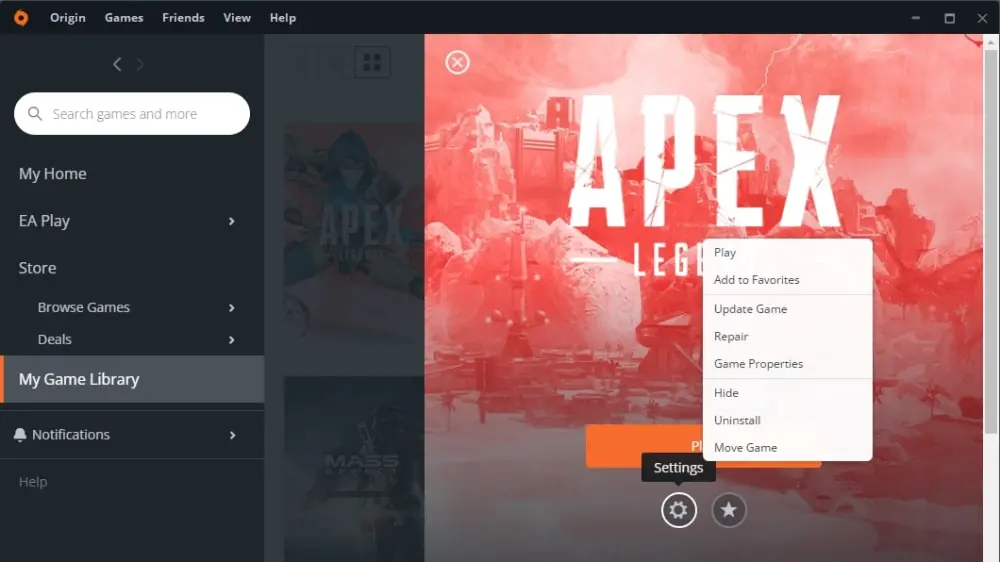
Uma vez feito isso, reinstale o jogo em seu computador e veja se você ainda encontrará problemas ao jogar Apex Legends.
Se nenhuma das soluções acima funcionou, a última coisa que você pode fazer é relatar o problema ao Apex Legends. Acesse a página de suporte da EA e entre em contato com um representante para perguntar para obter assistência em relação ao problema que você está enfrentando no jogo.
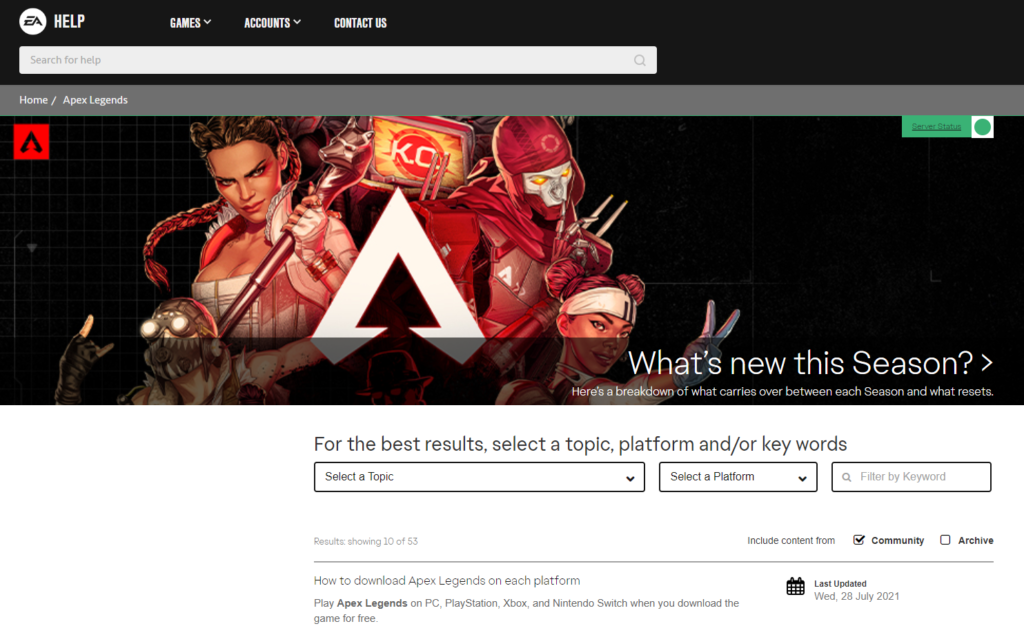
Ao pedir ajuda, certifique-se de fornecer todas as informações necessárias, como os detalhes da sua conta e a versão do Windows que você está usando.
Você também pode navegar pelos guias em sua página e ver se consegue encontrar outras soluções não mencionadas acima.
Isso nos leva ao final do nosso guia sobre como corrigir o Apex Legends se estiver travando sem erro no seu computador. Se você tiver dúvidas ou quaisquer outras preocupações, informe-nos na seção de comentários e faremos o possível para responder.
Se este guia ajudou você, compartilhe-o. 🙂